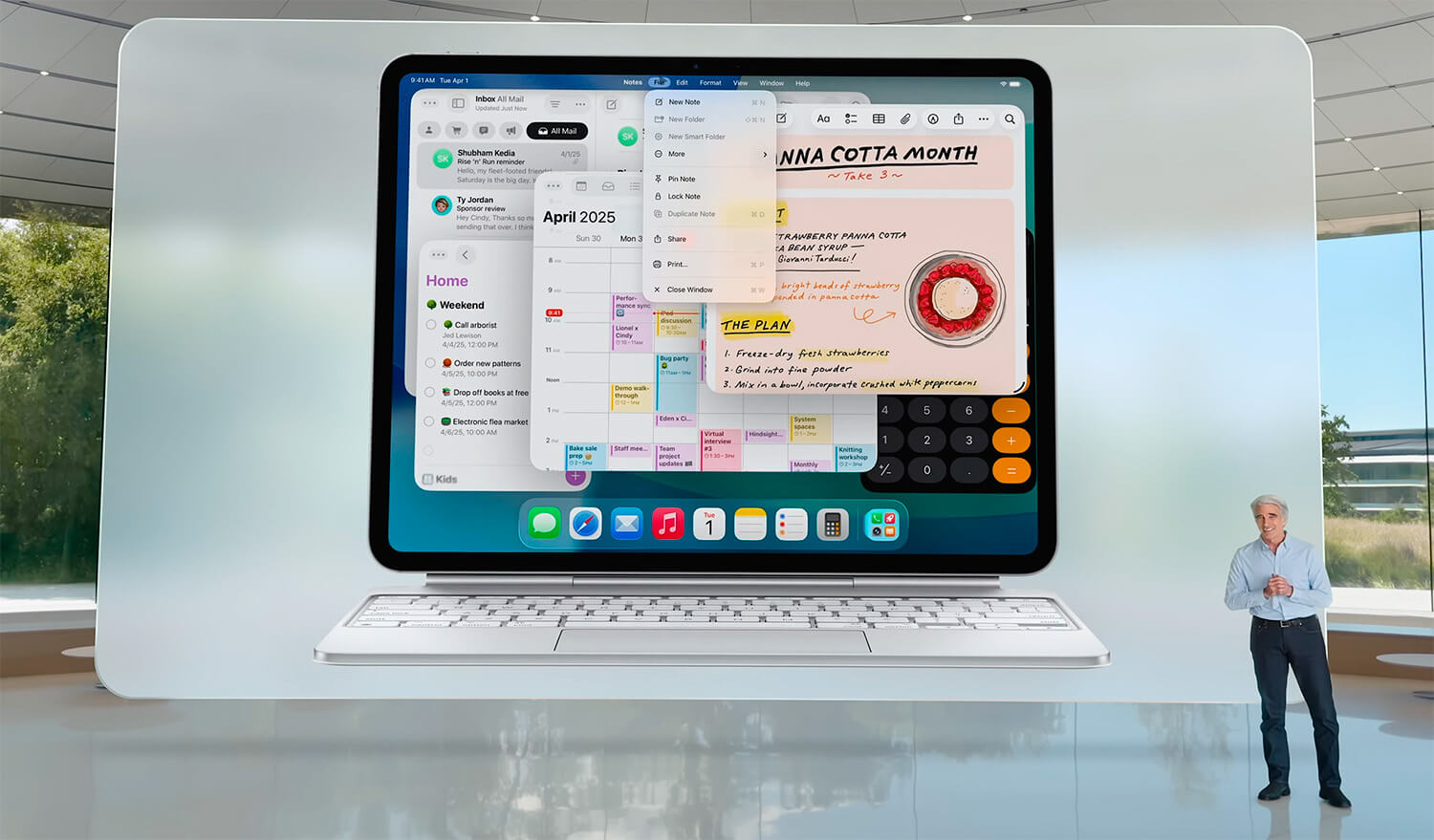Aprenda como remapear algumas teclas modificadoras no iPad ao usar um teclado físico bluetooth conectado.
Em todo o teclado existem as chamadas teclas modificadoras, que servem para modificar a ação comum de outra tecla quando as duas são pressionadas em conjunto. São exemplos disso as teclas Shift, Control e Alt.
Se você tem um iPad e resolve conectar um teclado físico de PC nele, há grandes chances do layout das teclas modificadoras serem diferentes daquelas dos teclados feitos pela Apple. Por isso, o ideal é poder alterar essas teclas, para configurar de acordo com suas necessidades.
Com o lançamento do iPadOS 13.4, a Apple expandiu seu suporte para teclados, permitindo que os usuários possam remapear certas teclas modificadoras para que elas atendam a diferentes funções.
Mesmo que você possua um teclado externo da Apple ou o Magic Keyboard para o iPad Pro, essas configurações ainda podem ser úteis.
Por exemplo, o Magic Keyboard para o iPad Pro não possui uma tecla Escape, mas você pode remapear essa função para a tecla modificadora de sua escolha.
Da mesma forma, ele não possui uma tecla de globo para acessar layouts de teclado alternativos e emojis, mas você também pode remapear essa função para uma tecla modificadora.
Como remapear teclas no teclado do iPad
Antes de seguir as etapas abaixo para remapear as teclas, verifique se o teclado está conectado ao seu iPad.
1. Abra o aplicativo Ajustes no seu iPad.
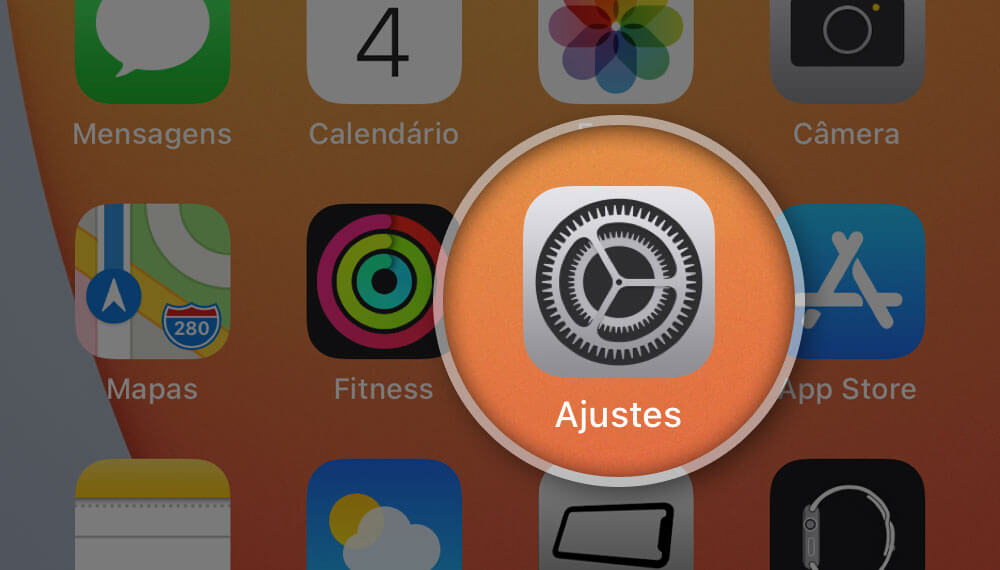
2. Selecione Geral › Teclado › Teclado Físico.
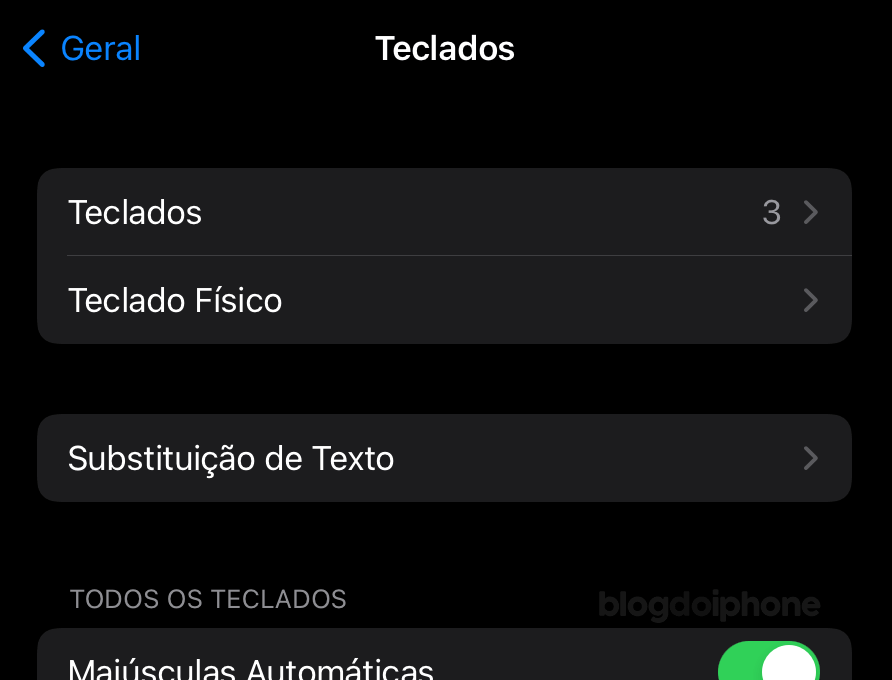
3. Selecione Teclas Modificadoras.
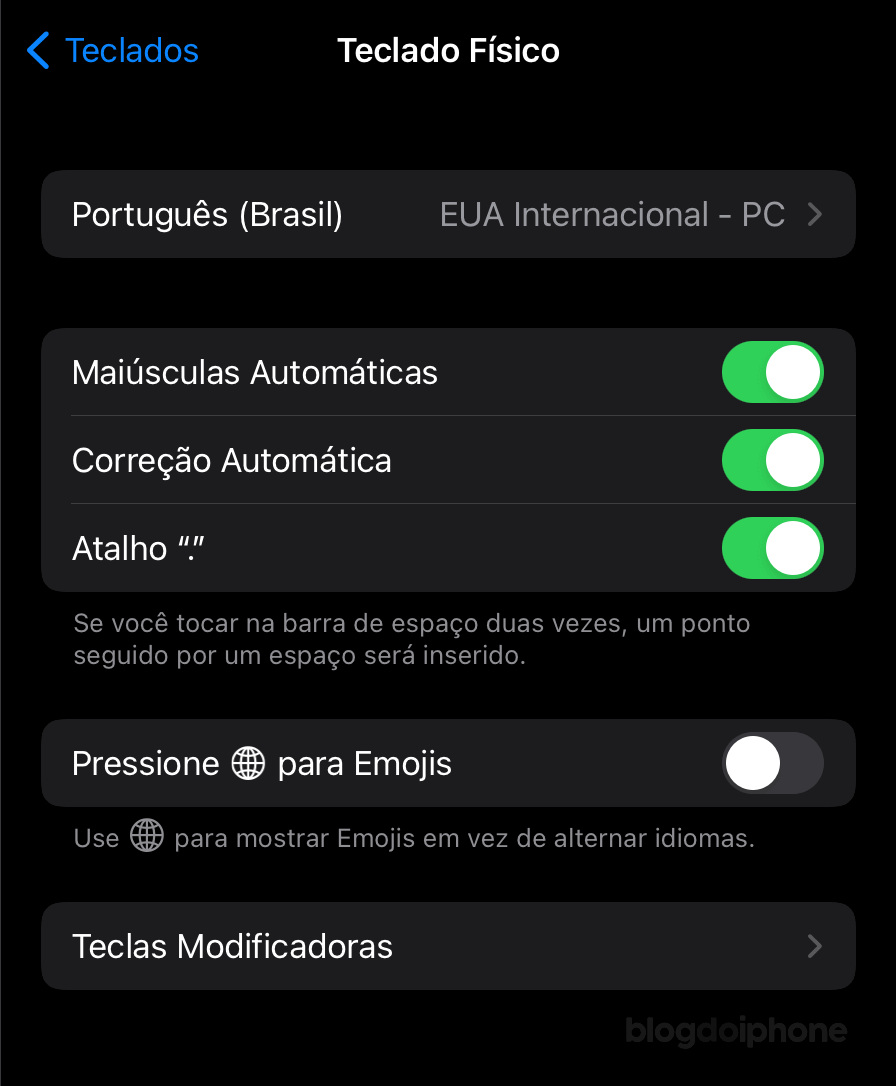
4. Selecione a tecla física que você gostaria de modificar, entre 4 opções:
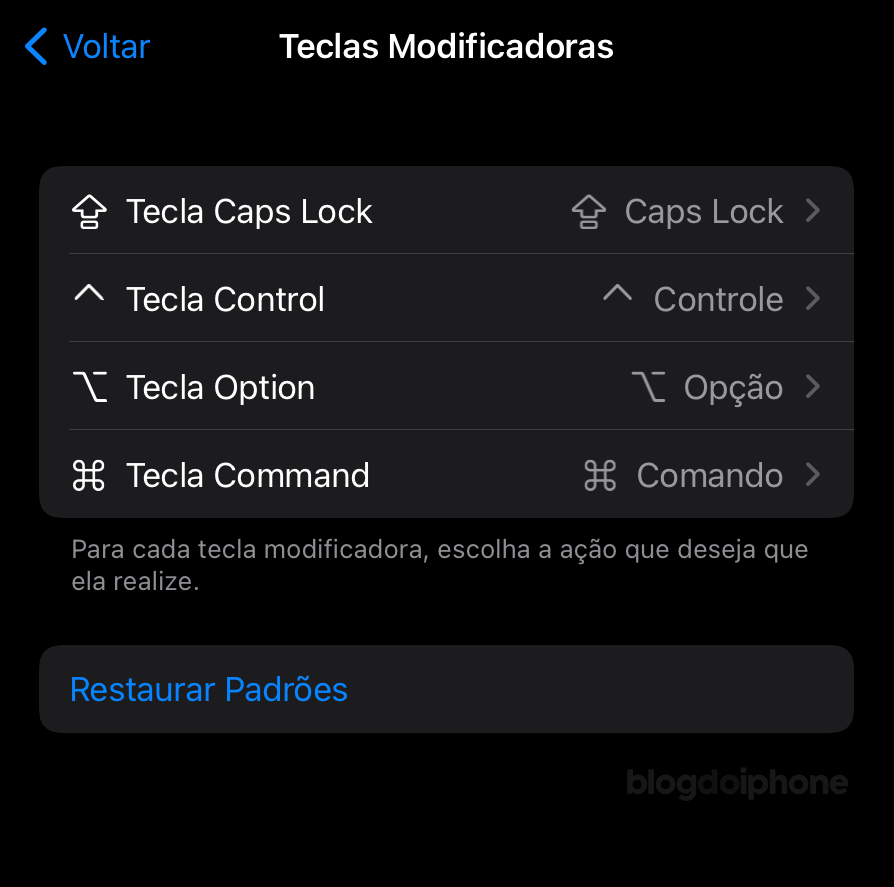
5. Você pode escolher entre 5 ações para a tecla física que escolheu:
- Caps Lock (⇪)
- Controle (⌃)
- Opção (⌥)
- Comando (⌘)
- Escape (⎋)
- Globo
Dica: Se você precisar usar o teclado virtual na tela para fazer coisas como digitar caracteres acentuados ou usar ditado, toque na tecla de seta para baixo no Magic Keyboard e, em seguida, toque e segure a divisa voltada para baixo no canto inferior direito da tela. Para ocultar o teclado novamente, toque na tecla no canto inferior direito da tela.